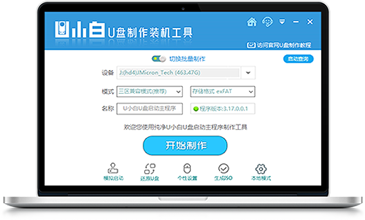


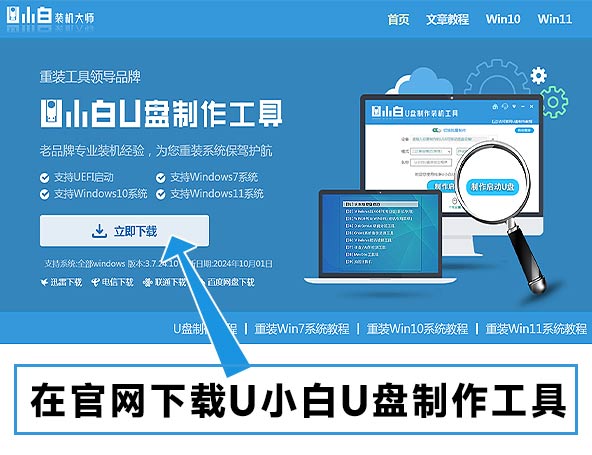

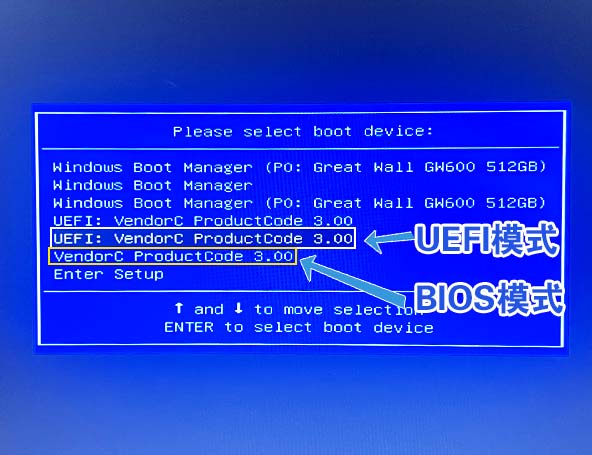
01

插入装有U小白PE系统的U盘,开机或重启电脑,然后不停的短按快捷启动键,不知道自己电脑快捷启动键可以查询首页或者百度,然后进入快捷启动键选项。
一般选择UEFI模式启动(带UEFI标识),老机器选择BIOS启动(带U盘或USB标识)
02

如果选择是UEFI模式启动就是这个画面。
选择第一个windows 10 x64 PE[EFI]即可

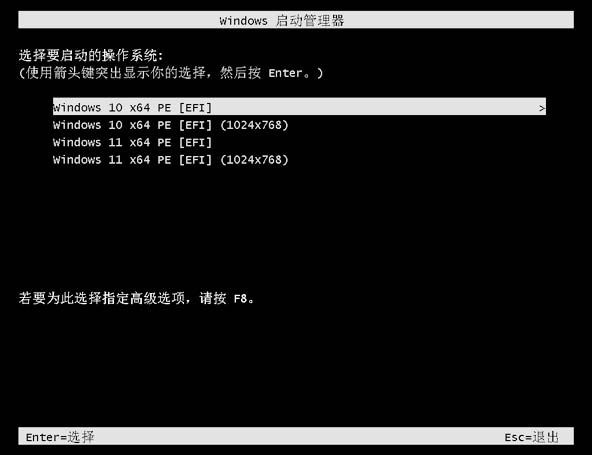

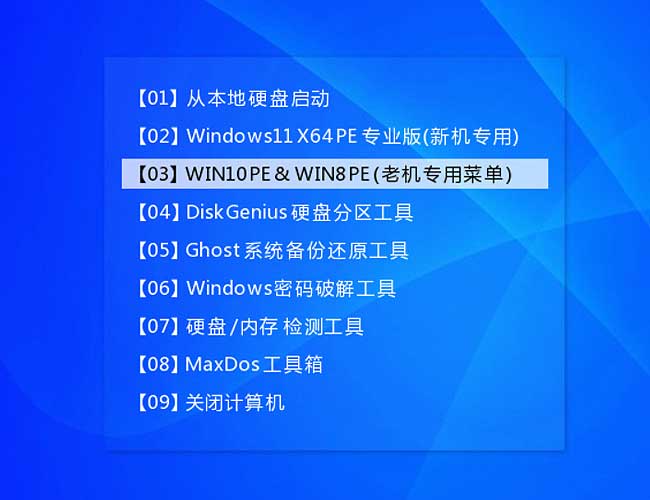
03

如果选择BIOS模式启动,就选择第三个
【03】WIN10PE&WIN8PE即可。
04

成功进入U小白PE系统,会自动打开U小白系统安装器,然后我们就可以在安装器上操作了

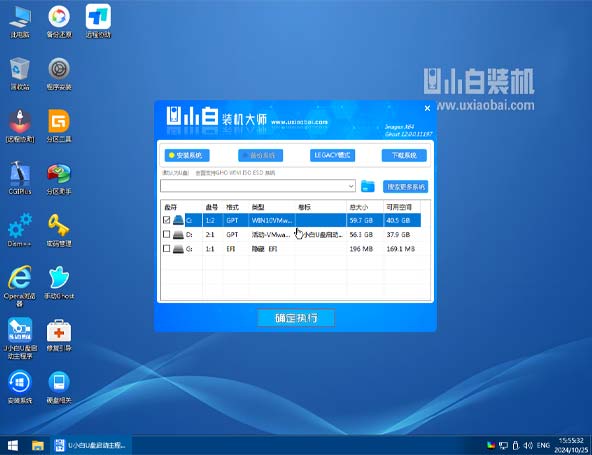

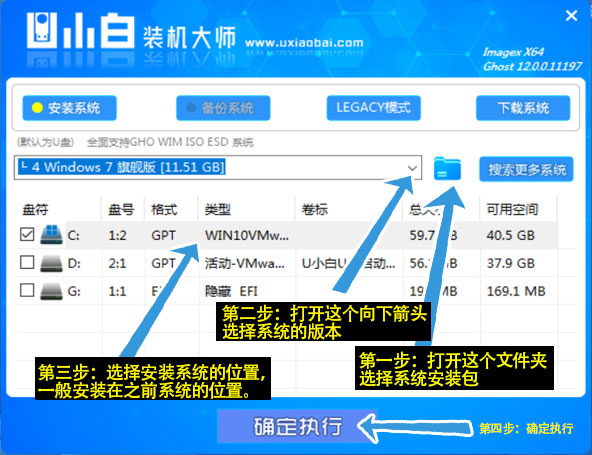
05

第一步:打开文件夹图标 选择系统安装包
第二步:打开这个向下箭头 选择系统的版本
第三步:选择安装系统的位置, 一般安装在之前系统的位置。
第四步:确定执行
06

这步直接点确定即可安装系统

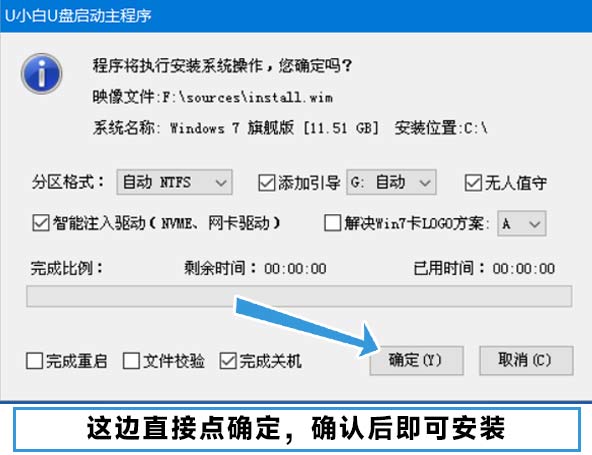


07

安装完成后会自动关机,关机后请拔掉U盘,然后开机,开机后会进入系统部署阶段,期间会自动重启几次,但无需理会,等待部署完成进入win7系统桌面即重装系统成功
08

进入桌面表示已经安装成功,可以自己在打开桌面的驱动总裁安装驱动。

